各製品の資料を入手。
詳細はこちら →
CData

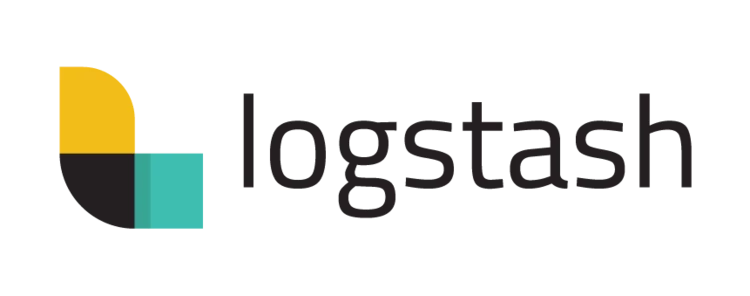
こんにちは!ウェブ担当の加藤です。マーケ関連のデータ分析や整備もやっています。
Elasticsearch は、人気の分散型全文検索エンジンです。データを一元的に格納することで、超高速検索や、関連性の細かな調整、パワフルな分析が大規模に、手軽に実行可能になります。Elasticsearch にはデータのローディングを行うパイプラインツール「Logstash」があります。CData Drivers を利用することができるので、30日の無償評価版をダウンロードしてあらゆるデータソースを簡単にElasticsearch に取り込んで検索・分析を行うことができます。
この記事では、CData Driver for Bitbucket を使って、Bitbucket のデータをLogstash 経由でElasticsearch にロードする手順を説明します。
それでは、Logstash でElasticsearch にBitbucket データの転送を行うための設定ファイルを作成していきます。
ほとんどのクエリでは、ワークスペースを設定する必要があります。唯一の例外は、Workspacesテーブルです。このテーブルはこのプロパティの設定を必要とせず、クエリを実行すると、Workspaceの設定に使用できるワークスペーススラッグのリストが提供されます。このテーブルにクエリを実行するには、スキーマを'Information'に設定し、SELECT * FROM Workspacesクエリを実行する必要があります。
Schemaを'Information'に設定すると、一般的な情報が表示されます。Bitbucketに接続するには、以下のパラメータを設定してください。
BitbucketはOAuth認証のみをサポートしています。すべてのOAuthフローからこの認証を有効にするには、カスタムOAuthアプリケーションを作成し、AuthSchemeをOAuthに設定する必要があります。
特定の認証ニーズ(デスクトップアプリケーション、Webアプリケーション、ヘッドレスマシン)に必要な接続プロパティについては、ヘルプドキュメントを必ず確認してください。
Bitbucketアカウントから、以下のステップを実行します。
input {
jdbc {
jdbc_driver_library => "../logstash-core/lib/jars/cdata.jdbc.bitbucket.jar"
jdbc_driver_class => "Java::cdata.jdbc.bitbucket.BitbucketDriver"
jdbc_connection_string => "jdbc:bitbucket:Workspace=myworkspaceslug;Schema=InformationInitiateOAuth=REFRESH"
jdbc_user => ""
jdbc_password => ""
schedule => "*/30 * * * * *"
statement => "SELECT Title, ContentRaw FROM Issues WHERE Id = '1'"
}
}
output {
Elasticsearch {
index => "bitbucket_Issues"
document_id => "xxxx"
}
}
それでは作成した「logstash.conf」ファイルを元にLogstash を実行してみます。
> logstash-7.8.0\bin\logstash -f logstash.conf
成功した旨のログが出ます。これでBitbucket データがElasticsearch にロードされました。
例えばKibana で実際にElasticsearch に転送されたデータを見てみます。
GET bitbucket_Issues/_search
{
"query": {
"match_all": {}
}
}
データがElasticsearch に格納されていることが確認できました。
CData JDBC Driver for Bitbucket をLogstash で使うことで、Bitbucket コネクタとして機能し、簡単にデータをElasticsearch にロードすることができました。ぜひ、30日の無償評価版をお試しください。

